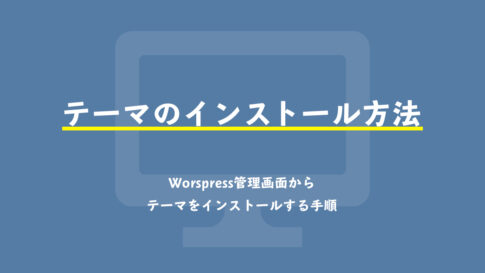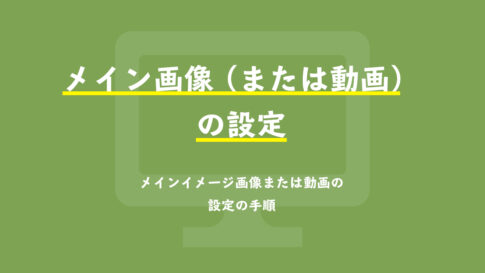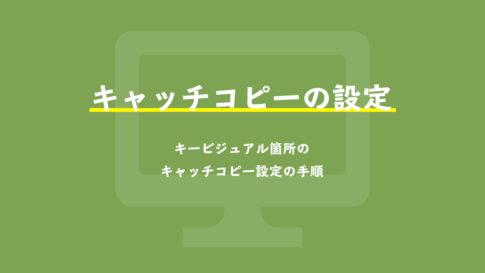目次
ヘッダーのナビゲーションメニューの項目を変更・独自に設定する方法です。
投稿したページや外部リンクへ飛ばすことも可能です。
ココ
↓
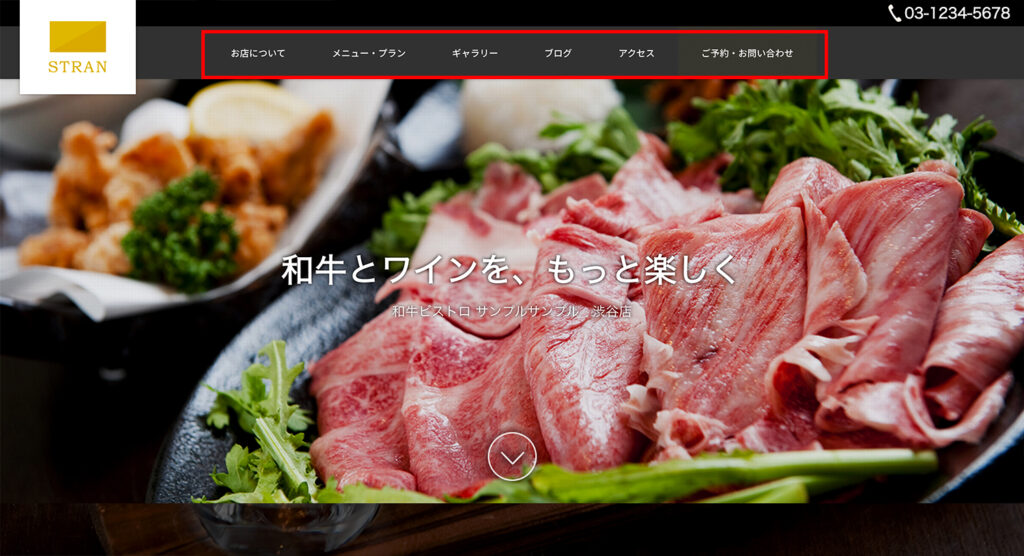
ヘッダーメニュー部分の手順
まずWordpressの管理画面から、以下のページを開きます。
「外観」>「メニュー」
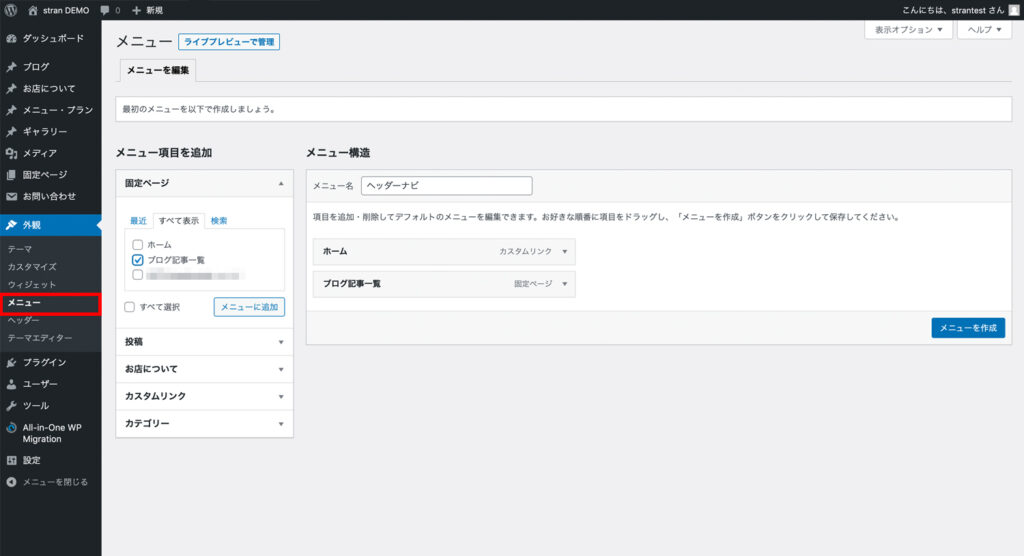
メニュー項目の追加
下記手順でメニュー項目を追加していきます。
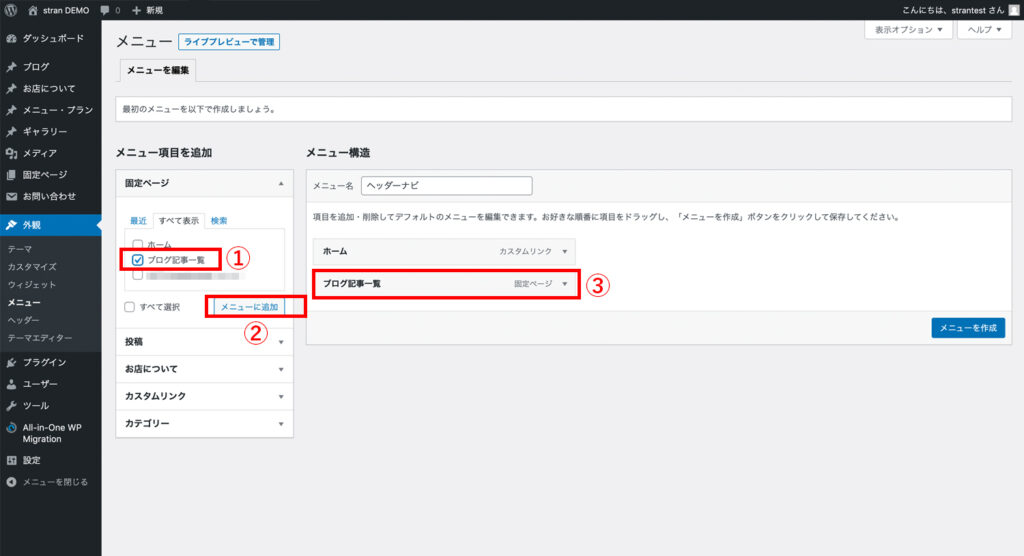
①メニューに追加する項目を選択
左側にサイト内の各ページが階層になっていますので、メニューに追加したい項目にチェックを入れます。
②メニューに追加ボタンを押します。
③右側のメニュー一覧に追加されます。
※外部リンクなど、サイト外のURLを指定する場合は「カスタムリンク」を開きます。
ここで項目名とURLを設定し、メニューに追加ボタンを押して追加します。
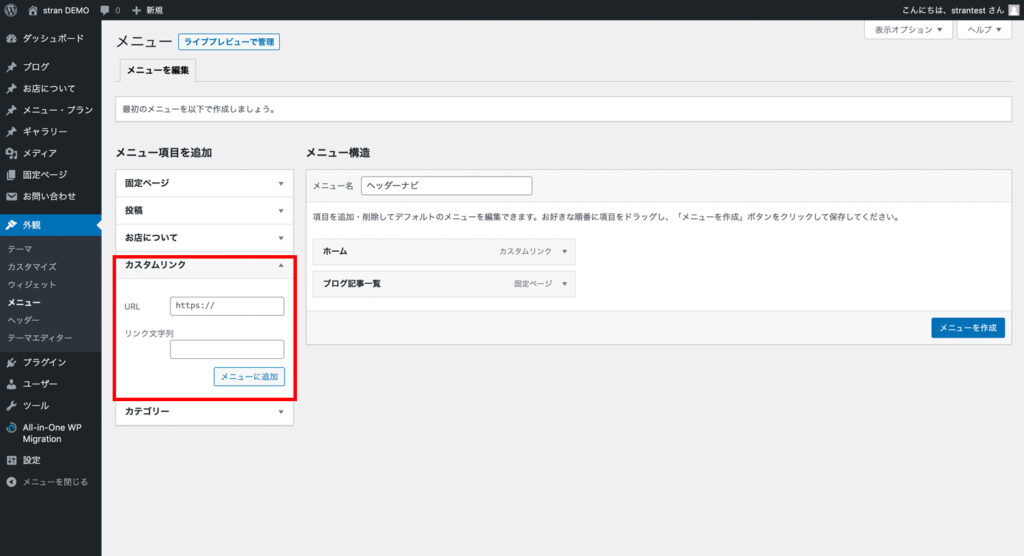
なお、追加されたメニューはドラッグ&ドロップで順番を変えることができます。
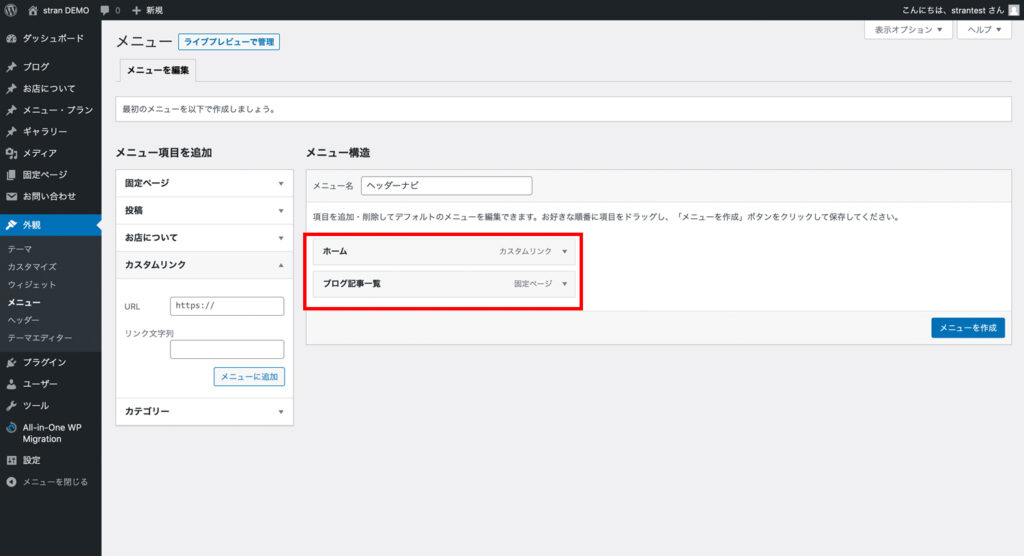
順番も決まったら、「メニューを作成」ボタンを押します。
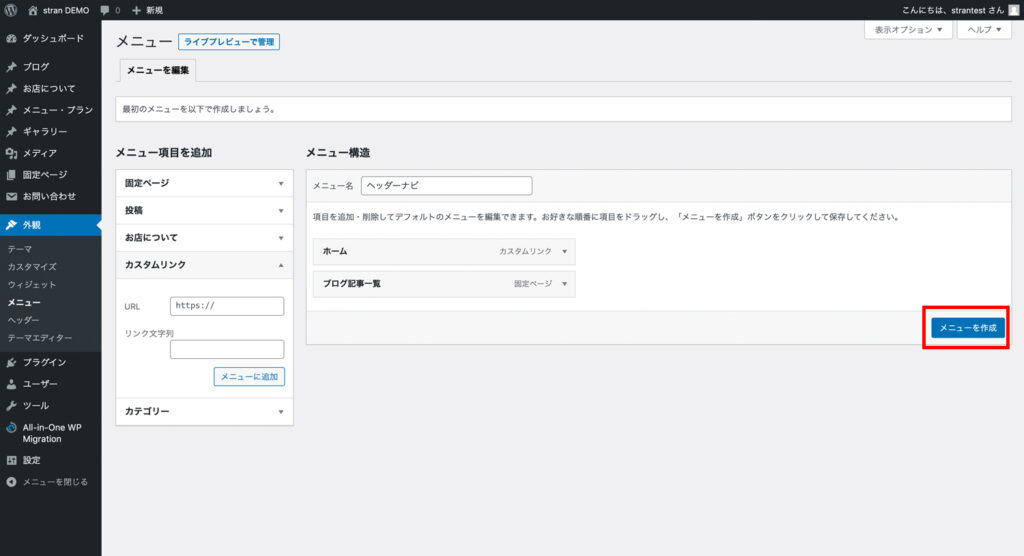
メニューが作成されたので、変更点などなければ「メニューを保存」を押します。
これでメニューの作成と反映が完了です。
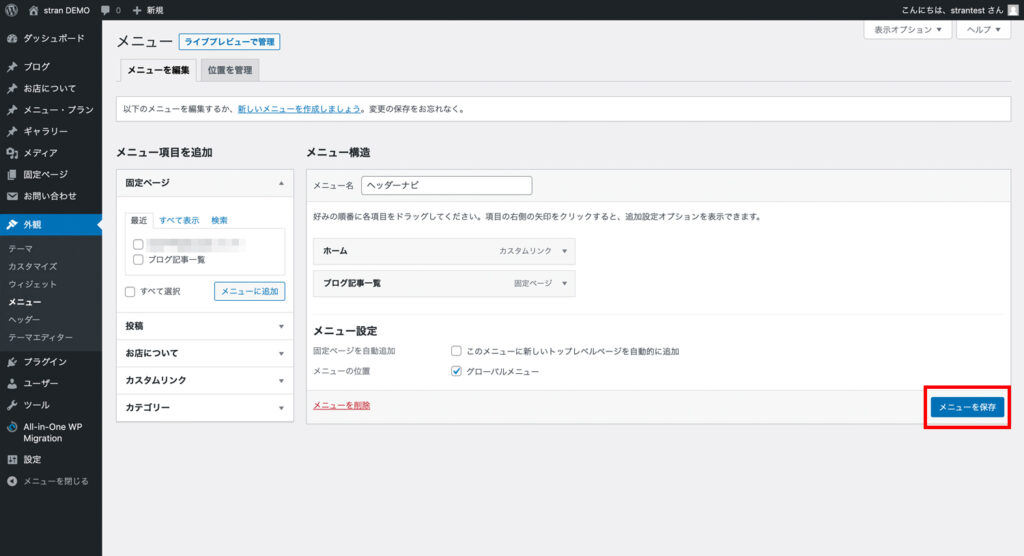
メニューをデフォルト状態に戻す場合
作ったメニューを使用せず、デフォルトのメニューに戻す場合は、「位置を調整」を開きます。
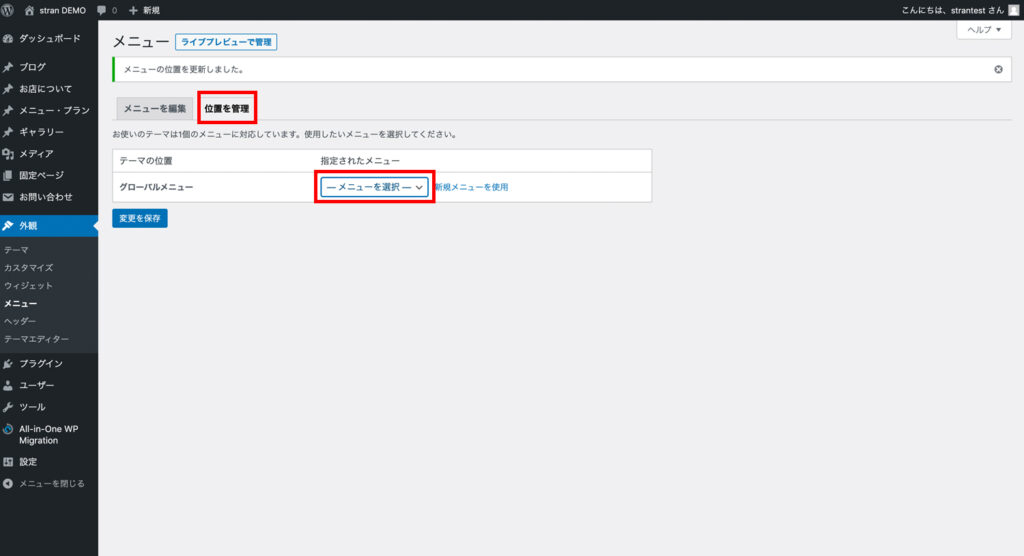
①「指定されたメニュー」の箇所のプルダウンから選択をはずし「メニューを選択」に変更します。
②「変更を保存」を押して設定完了です。